Lenovo IdeaPad 3 14ALC6, IdeaPad 3 14ITL6, IdeaPad 3 15ALC6, IdeaPad 3 15ITL6, IdeaPad 3 17ALC6 User Guide [pl]
...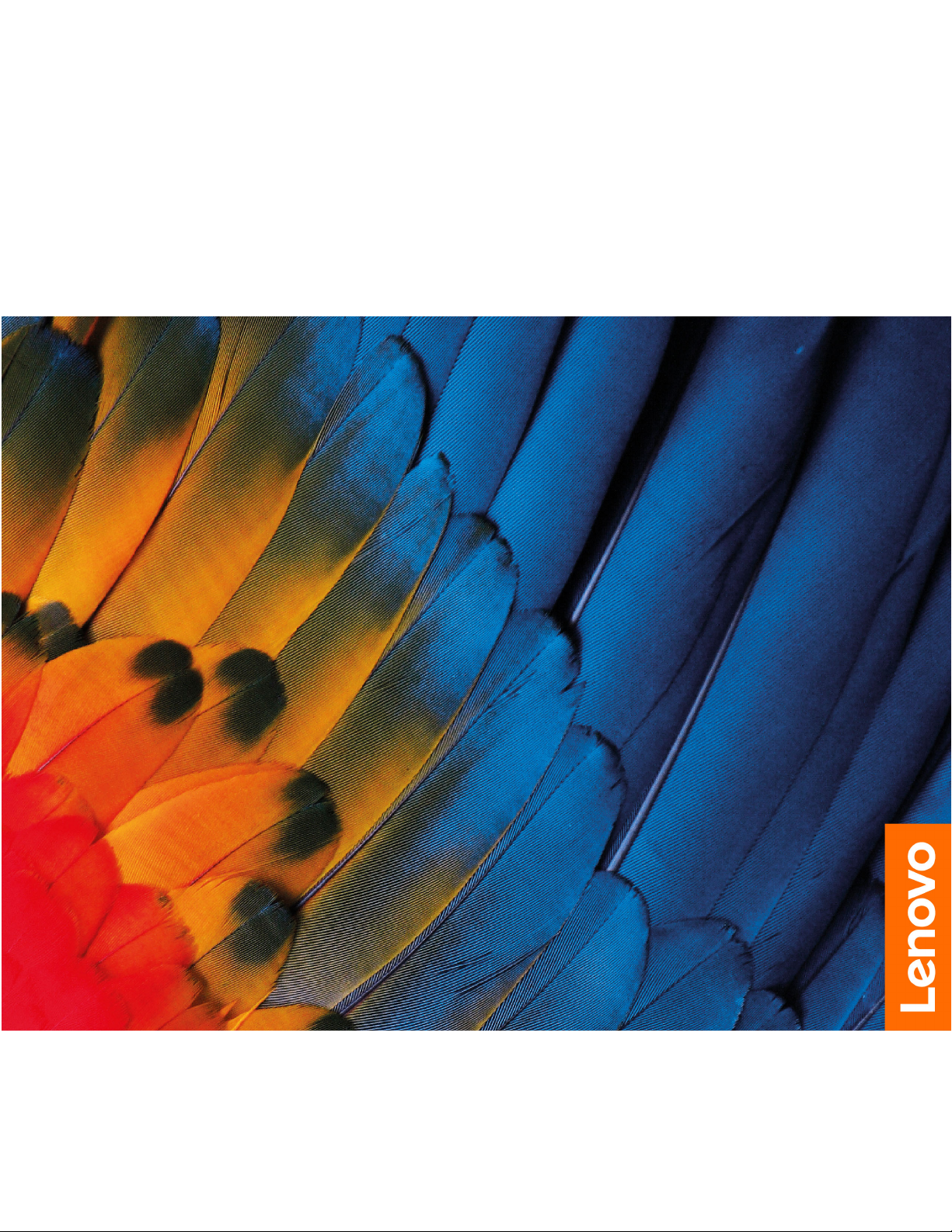
Podręcznik użytkownika
Serie IdeaPad 3/IdeaPad 3i/IdeaPad Slim 3/IdeaPad Slim 3i
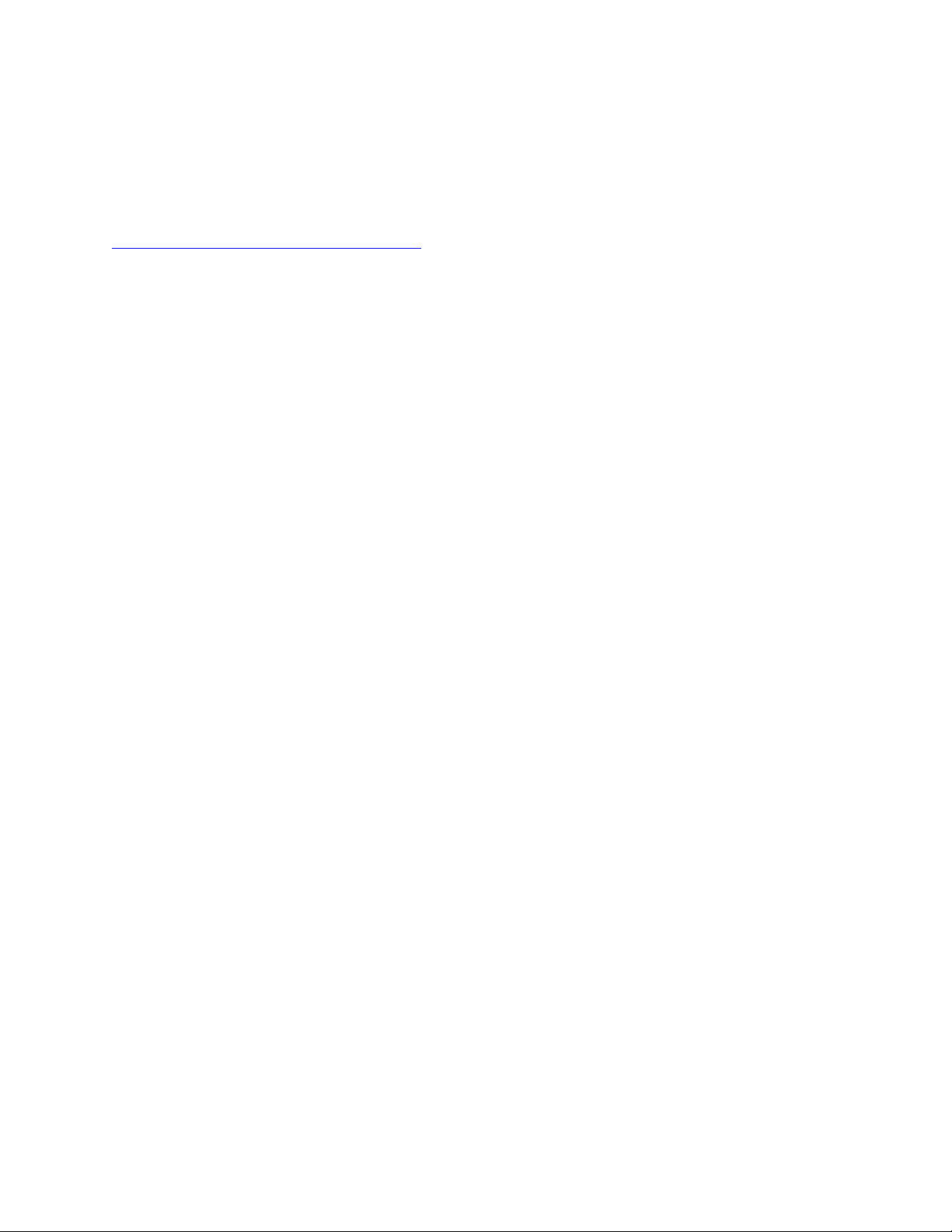
Przeczytaj, zanim zaczniesz
Przed użyciem tej dokumentacji oraz produktu, którego dotyczy, należy przeczytać i zrozumieć
następujące informacje:
•
Ogólne uwagi o bezpieczeństwie i zgodności
• Podręcznik na temat bezpieczeństwa i gwarancji
• Podręcznik konfiguracji
Wydanie pierwsze (Styczeń 2021)
© Copyright Lenovo 2021.
KLAUZULA OGRANICZONYCH PRAW: Jeżeli dane lub oprogramowanie komputerowe dostarczane są zgodnie z
umową General Services Administration (GSA), ich użytkowanie, reprodukcja lub ujawnianie podlega
ograniczeniom określonym w umowie nr GS-35F-05925.
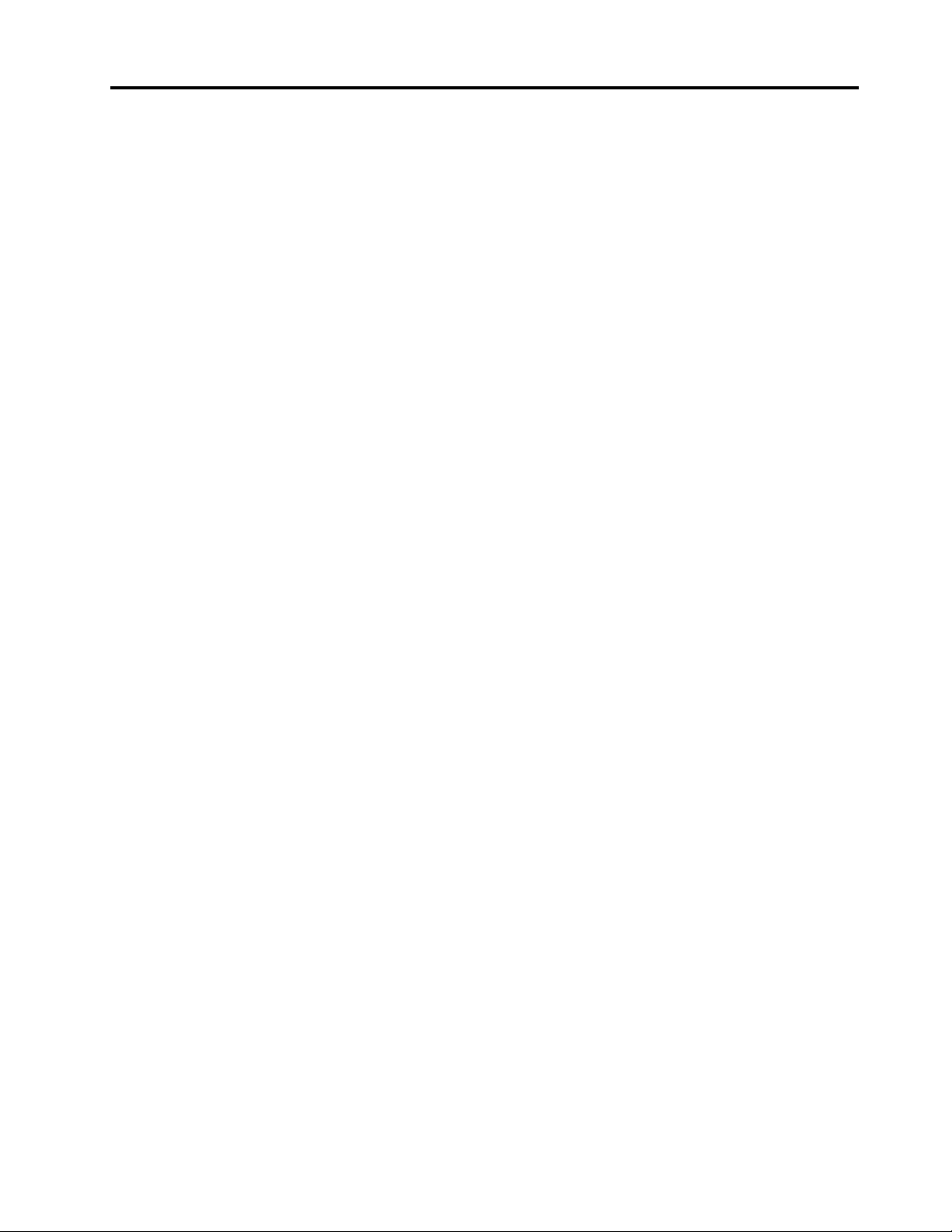
Spis treści
Podręcznik — informacje. . . . . . . . iii
Rozdział 1. Twój komputer . . . . . . 1
Widok z przodu . . . . . . . . . . . . . . . 1
Widok podstawy . . . . . . . . . . . . . . . 2
Widok z lewej strony . . . . . . . . . . . . . 4
Widok z prawej strony. . . . . . . . . . . . . 5
Widok od spodu . . . . . . . . . . . . . . . 6
Funkcje i specyfikacje . . . . . . . . . . . . . 7
Oświadczenie o szybkości przesyłania
danych za pomocą USB . . . . . . . . . . 8
Środowisko operacyjne. . . . . . . . . . . 8
Rozdział 2. Pierwsze kroki z
komputerem . . . . . . . . . . . . . . 11
Wprowadzenie do systemu Windows 10 . . . . 11
Konto systemu Windows . . . . . . . . . 11
Pulpit systemu Windows . . . . . . . . . 12
Aktualizacje systemu Windows . . . . . . 13
Lenovo Vantage i Lenovo PC Manager. . . . . 13
Łączenie z sieciami . . . . . . . . . . . . . 14
Łączenie z sieciami przewodowymi. . . . . 14
Łączenie z sieciami Wi-Fi. . . . . . . . . 14
Menu przycisku Novo . . . . . . . . . . . . 15
Otwieranie menu przycisku Novo . . . . . 15
Używanie komputera . . . . . . . . . . . . 15
Klawisze dostępu na klawiaturze. . . . . . 15
Klawiatura numeryczna. . . . . . . . . . 16
Rozdział 3. Poznaj swój
komputer. . . . . . . . . . . . . . . . 17
Zarządzanie zasilaniem . . . . . . . . . . . 17
Sprawdzanie stanu akumulatora . . . . . . 17
Ładowanie akumulatora . . . . . . . . . 17
Ustawianie zachowania przycisku
zasilania . . . . . . . . . . . . . . . . 17
Plan zasilania. . . . . . . . . . . . . . 17
Zmiana lub utworzenie planu zasilania . . . 18
Ustawianie trybu wydajności . . . . . . . 18
Zmiana ustawień w programie UEFI/BIOS Setup
Utility . . . . . . . . . . . . . . . . . . . 18
Informacje o programie UEFI/BIOS Setup
Utility . . . . . . . . . . . . . . . . . 18
Otwieranie programu UEFI/BIOS Setup
Utility . . . . . . . . . . . . . . . . . 18
Zmienianie sekwencji startowej . . . . . . 19
Zmiana trybu klawiszy dostępu . . . . . . 19
Włączanie lub wyłączanie funkcji Always-
on . . . . . . . . . . . . . . . . . . 19
Ustawianie haseł w programie UEFI/BIOS Setup
Utility . . . . . . . . . . . . . . . . . . . 19
Typy haseł . . . . . . . . . . . . . . . 19
Ustawianie hasła administratora . . . . . . 20
Zmienianie lub usuwanie hasła
administratora . . . . . . . . . . . . . 20
Ustawianie hasła użytkownika . . . . . . . 21
Włączanie hasła włączania zasilania . . . . 21
Ustawianie hasła dysku twardego . . . . . 21
Zmiana lub usuwanie hasła dysku
twardego . . . . . . . . . . . . . . . 22
Resetowanie lub przywracanie systemu
Windows . . . . . . . . . . . . . . . . . 22
Opcje odzyskiwania systemu Windows
10 . . . . . . . . . . . . . . . . . . 22
Przywracanie systemu Windows . . . . . . 22
Resetowanie ustawień systemu Windows . . 23
Tworzenie dysku odzyskiwania . . . . . . 23
Przywracanie systemu Windows lub
resetowanie jego ustawień z
wykorzystaniem dysku odzyskiwania . . . . 24
Rozdział 4. Pomoc i obsługa
techniczna . . . . . . . . . . . . . . . 25
Często zadawane pytania (FAQ). . . . . . . . 25
Zasoby samopomocy . . . . . . . . . . . . 25
Informacje o technologii CRU. . . . . . . . . 26
CRU do modelu produktu . . . . . . . . . . 26
Kontakt telefoniczny z firmą Lenovo . . . . . . 28
Zanim się skontaktujesz z firmą Lenovo . . 28
Centrum wsparcia dla klientów Lenovo . . . 28
Zakup dodatkowych usług . . . . . . . . . . 29
Dodatek A. Informacje o
ułatwieniach dostępu i ergonomii . . 31
Dodatek B. Informacje o
zgodności z przepisami. . . . . . . . 37
Dodatek C. Uwagi i znaki
towarowe . . . . . . . . . . . . . . . 39
© Copyright Lenovo 2021 i
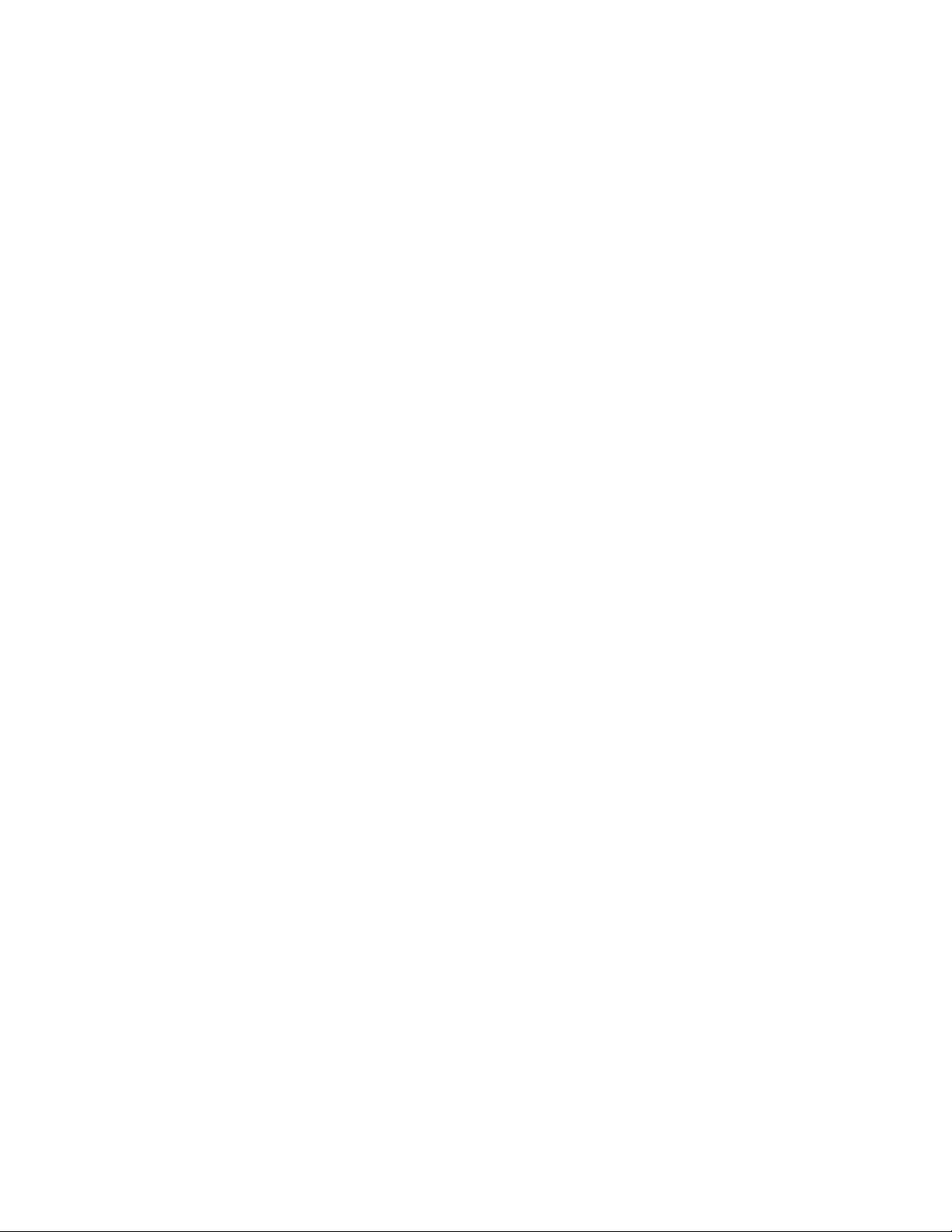
ii Podręcznik użytkownika
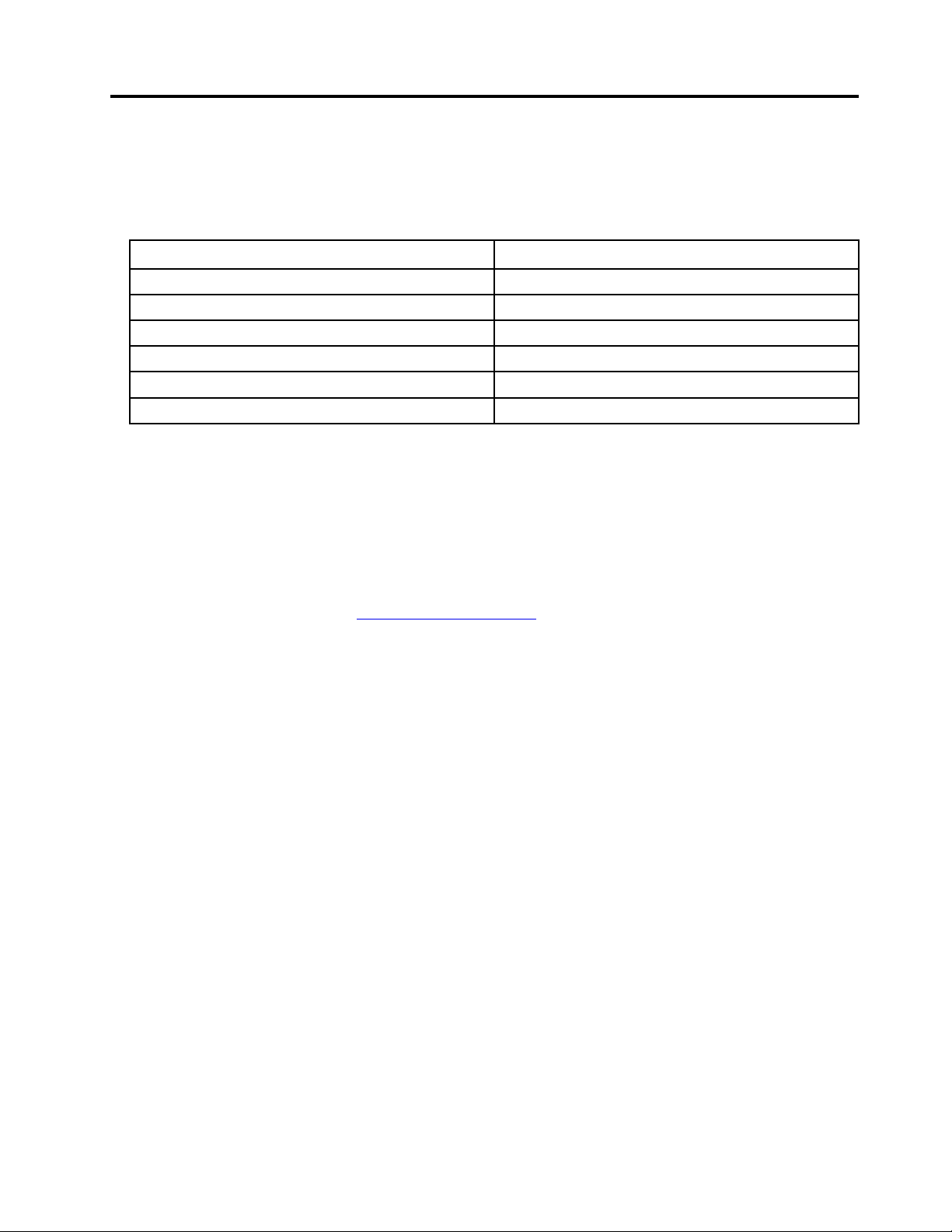
Podręcznik — informacje
• Niniejszy podręcznik dotyczy modeli produktów Lenovo wymienionych na liście. Twój produkt może
wyglądać nieco inaczej niż na ilustracjach w tym podręczniku użytkownika.
Nazwa modelu
IdeaPad 3 14ALC6 82KT
IdeaPad 3 14ITL6 82H7
IdeaPad 3 15ALC6 82KU
IdeaPad 3 15ITL6 82H8
IdeaPad 3 17ALC6 82KV
IdeaPad 3 17ITL6 82H9
Typ urządzenia (MT)
• Ten podręcznik może zawierać informacje o akcesoriach, opcjach i oprogramowaniu, które nie są
dostępne we wszystkich modelach.
• W podręczniku opisano instrukcje oparte na systemie operacyjnym Windows 10. Instrukcje nie
mają zastosowania w przypadku instalowania i używania innych systemów operacyjnych.
®
• Firma Microsoft
wprowadza okresowo zmiany w systemie operacyjnym Windows® za pomocą
usługi Windows Update. W efekcie instrukcje związane z systemem operacyjnym mogą stać się
nieaktualne. W celu uzyskania najnowszych informacji, sprawdź zasoby firmy Microsoft.
• Zawartość podręcznika może ulec zmianie bez powiadomienia. Aby pobrać najnowszą
dokumentację, odwiedź stronę
https://support.lenovo.com.
© Copyright Lenovo 2021 iii
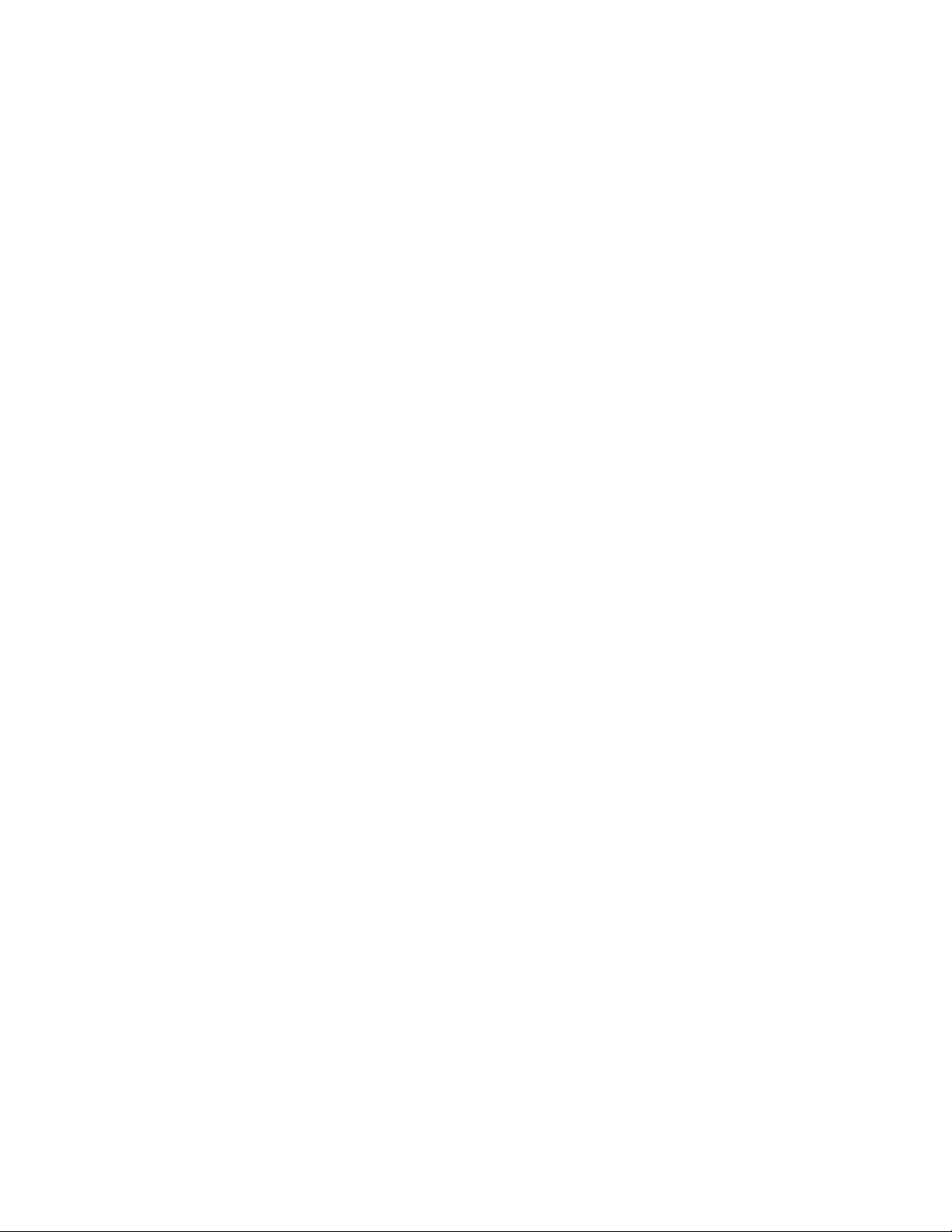
iv Podręcznik użytkownika
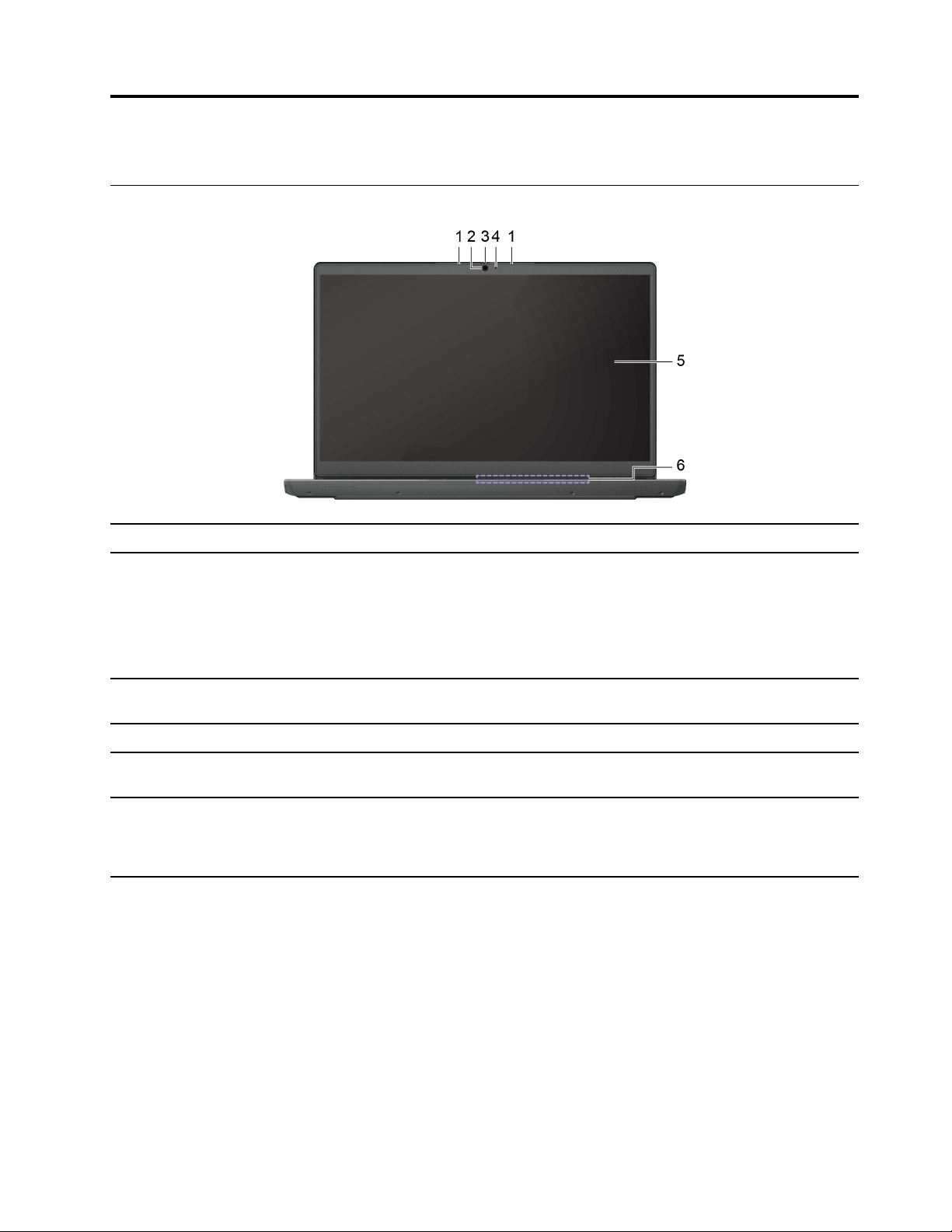
Rozdział 1. Twój komputer
Widok z przodu
1. Mikrofony Przechwytywanie lub nagrywanie dźwięku i głosu.
2. Kamera
3. Osłona kamery Przesuń osłonę, aby zasłonić lub odsłonić obiektyw kamery.
4. Wskaźnik kamery Ten wskaźnik świeci, gdy kamera jest w użyciu.
5. Ekran
6. Anteny komunikacji bezprzewodowej Wysyłają i odbierają fale radiowe wbudowanego modułu
• Rejestruje obrazy nieruchome i ruchome, umożliwiając robienie
zdjęć, nagrywanie filmów i prowadzenie wideorozmów.
• Sprawdza rysy twarzy w celu uwierzytelnienia użytkownika.
Informacja: Użyj opcji Windows Hello, aby zarejestrować
swoją twarz w celu uwierzytelniania.
Informacja: Osłona kamery pomaga lepiej chronić prywatność.
Wyświetla tekst, grafikę i filmy. Wybrane modele obsługują
funkcję wielodotyku.
połączenia bezprzewodowego LAN (Local Area Network) i
Bluetooth.
Informacja: Anteny nie są widoczne z zewnątrz komputera.
© Copyright Lenovo 2021 1
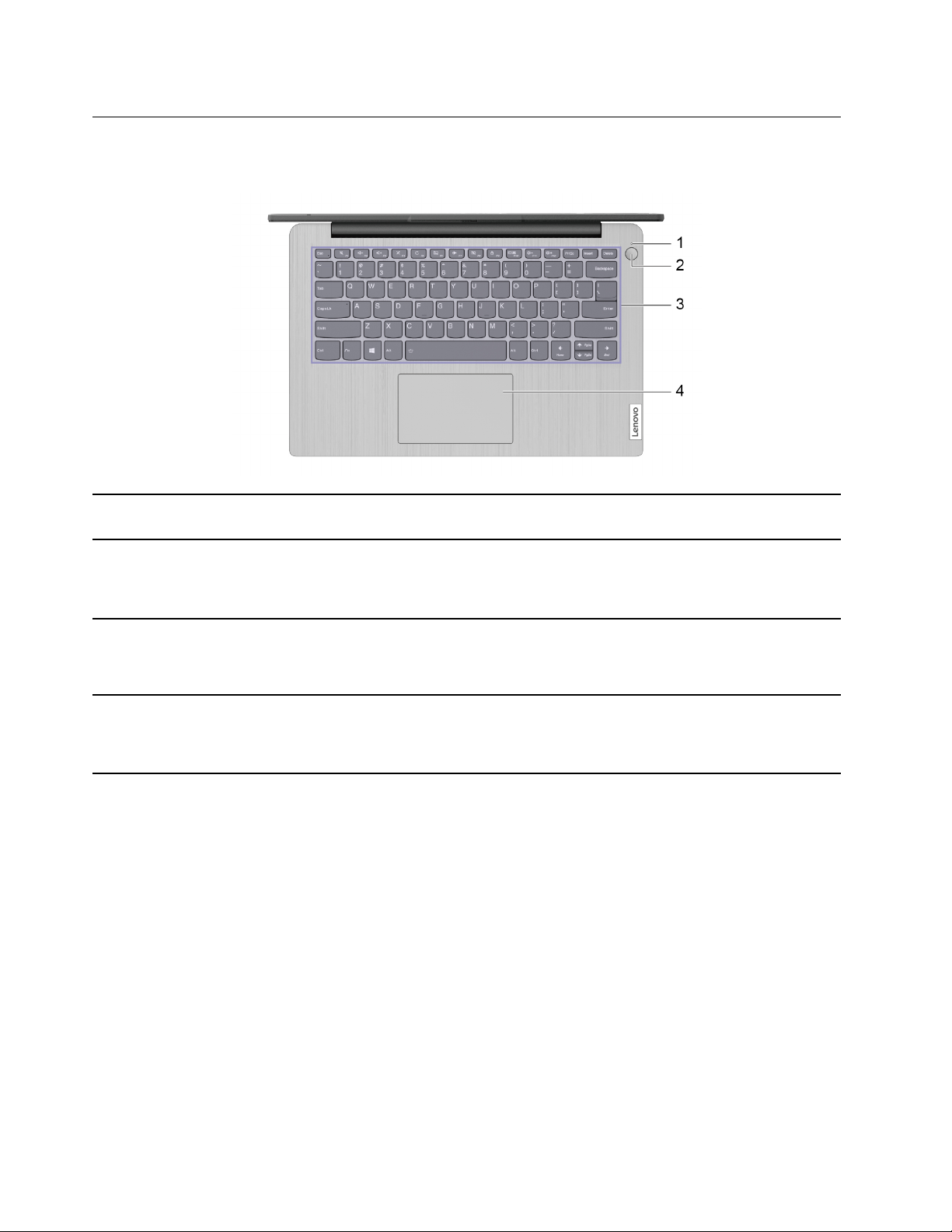
Widok podstawy
Modele z 14-calowym ekranem:
1. Kontrolka zasilania/czytnika linii
papilarnych*
2. Przycisk zasilania/czytnik linii
papilarnych*
3. Klawiatura
4. Panel dotykowy Wykonuj ruch palcem i wszystkie pozostałe funkcje tradycyjnej
Kontrolka informuje o stanie zasilania komputera i stanie czytnika
linii papilarnych.
Naciśnij przycisk, aby włączyć komputer lub przełączyć go w
tryb uśpienia. Czytnik linii papilarnych* jest umieszczony w
przycisku zasilania. Umożliwia rejestrację i odczytanie linii
papilarnych w celu uwierzytelnienia użytkownika.
Umożliwia wprowadzenie znaków oraz interakcje z programami.
Informacja: Klawiatury zawierają także klawisze dostępu i
klawisze funkcyjne do zmiany ustawień i szybkiego wykonywania
zadań.
myszy.
Informacja: Panel dotykowy obsługuje również funkcję
wielodotyku.
* w wybranych modelach
2
Podręcznik użytkownika
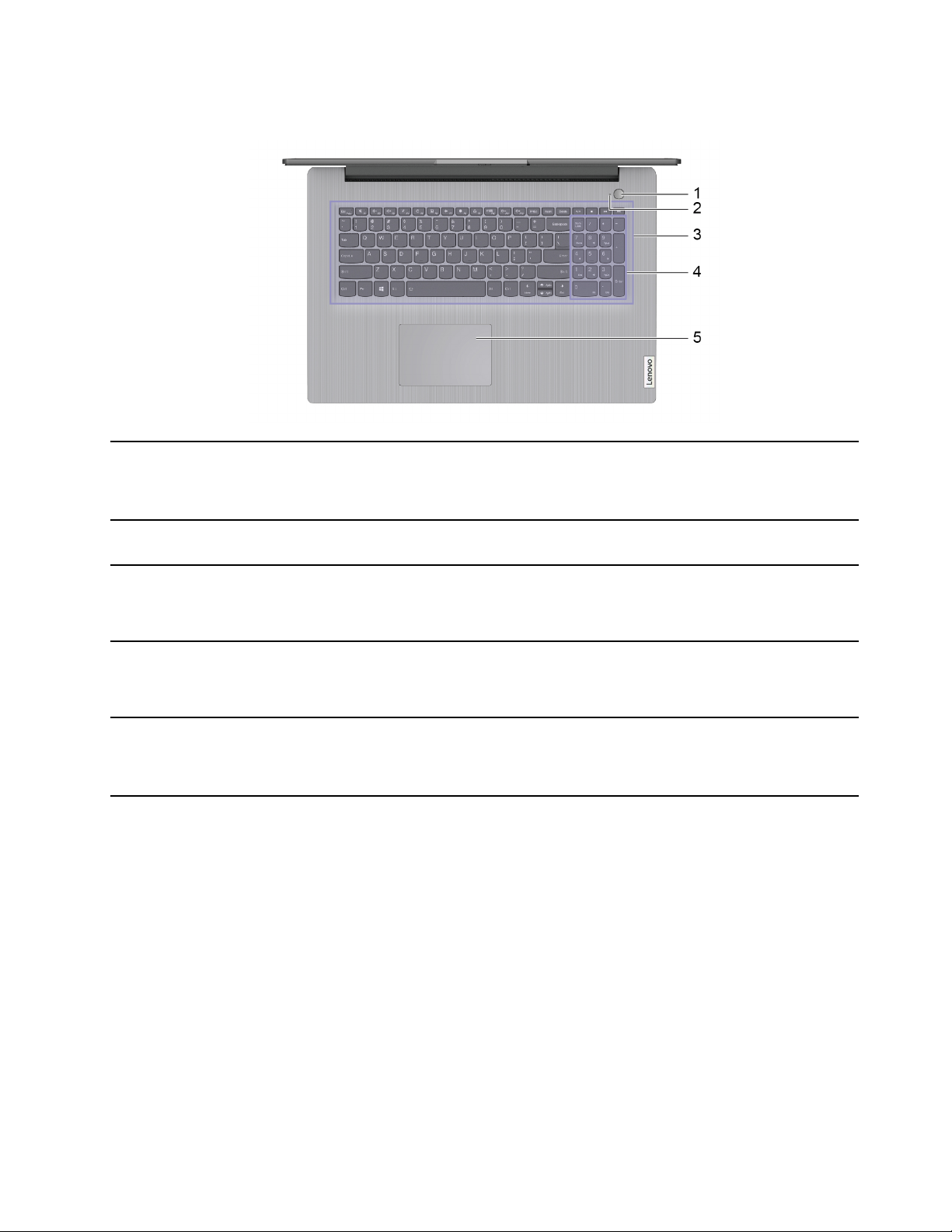
Modele z 15- i 17-calowymi ekranami:
1. Przycisk zasilania/czytnik linii
papilarnych*
2. Kontrolka zasilania/czytnika linii
papilarnych*
3. Klawiatura numeryczna
4. Klawiatura
5. Panel dotykowy Wykonuj ruch palcem i wszystkie pozostałe funkcje tradycyjnej
Naciśnij przycisk, aby włączyć komputer lub przełączyć go w
tryb uśpienia. Czytnik linii papilarnych* jest umieszczony w
przycisku zasilania. Umożliwia rejestrację i odczytanie linii
papilarnych w celu uwierzytelnienia użytkownika.
Kontrolka informuje o stanie zasilania komputera i stanie czytnika
linii papilarnych.
Aby włączyć lub wyłączyć klawiaturę numeryczną, naciśnij klawisz
Num Lock.
Informacja: Przy włączonej klawiaturze numerycznej świeci
wskaźnik Num Lock.
Umożliwia wprowadzenie znaków oraz interakcje z programami.
Informacja: Klawiatury zawierają także klawisze dostępu i
klawisze funkcyjne do zmiany ustawień i szybkiego wykonywania
zadań.
myszy.
Informacja: Panel dotykowy obsługuje również funkcję
wielodotyku.
* w wybranych modelach
Rozdział 1. Twój komputer 3
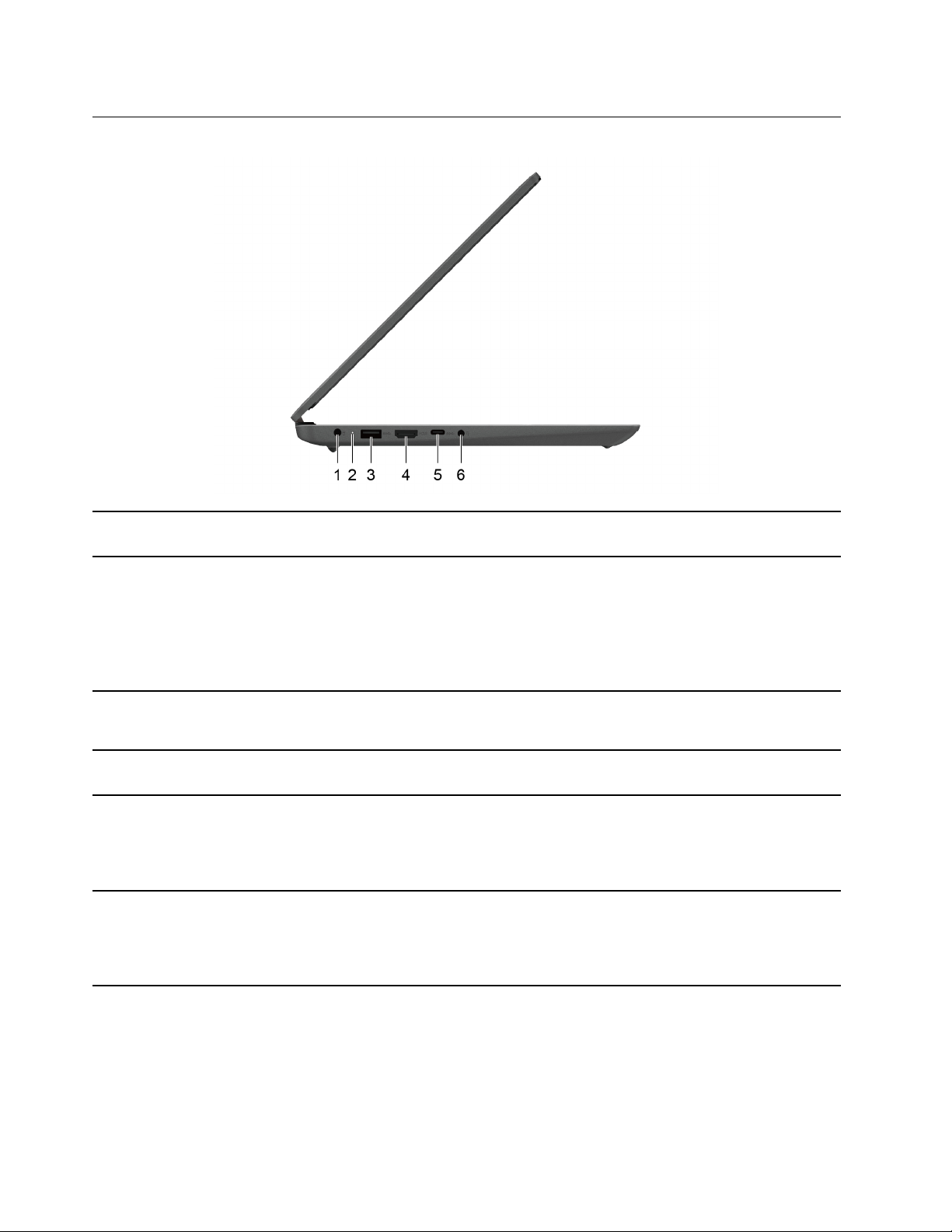
Widok z lewej strony
1. Złącze zasilania Umożliwia podłączenie do zasilania przy użyciu kabla zasilającego
i zasilacza dołączonych w zestawie.
2. Wskaźnik ładowania Sygnalizuje, czy komputer jest podłączony do zasilania.
• Ciągłe światło białe: zasilacz jest podłączony, poziom
naładowania akumulatora wynosi 91–100%
• Ciągłe światło bursztynowe: zasilacz jest podłączony, poziom
naładowania akumulatora wynosi 1–90%
• Wyłączony: nie jest podłączony do zasilania
3. Złącze USB (3.2 Gen 1) Type-A Służy do podłączania urządzenia zgodnego ze standardem USB,
takiego jak klawiatura, mysz, urządzenie magazynujące lub
drukarka.
4. Złącze HDMI
5. Złącze USB-C
6. Gniazdko combo audio Służy do podłączania słuchawek lub zestawów słuchawkowych z
™
®
Umożliwia podłączenie zgodnego cyfrowego urządzenia
dźwiękowego lub wizualnego, np. telewizora HD.
Podłącz zewnętrzne urządzenia pamięci masowej lub urządzenia
do zarządzania danymi.
Informacja: Do podłączenia urządzenia zewnętrznego może być
potrzebna odpowiednia przejściówka. Przez to złącze nie można
podłączać zewnętrznych monitorów.
4-biegunową wtyczką 3,5 mm (0,14").
Informacja: To gniazdko nie obsługuje samodzielnych
zewnętrznych mikrofonów. Jeśli chcesz użyć zestawu
słuchawkowego, wybierz taki z pojedynczą wtyczką.
4 Podręcznik użytkownika
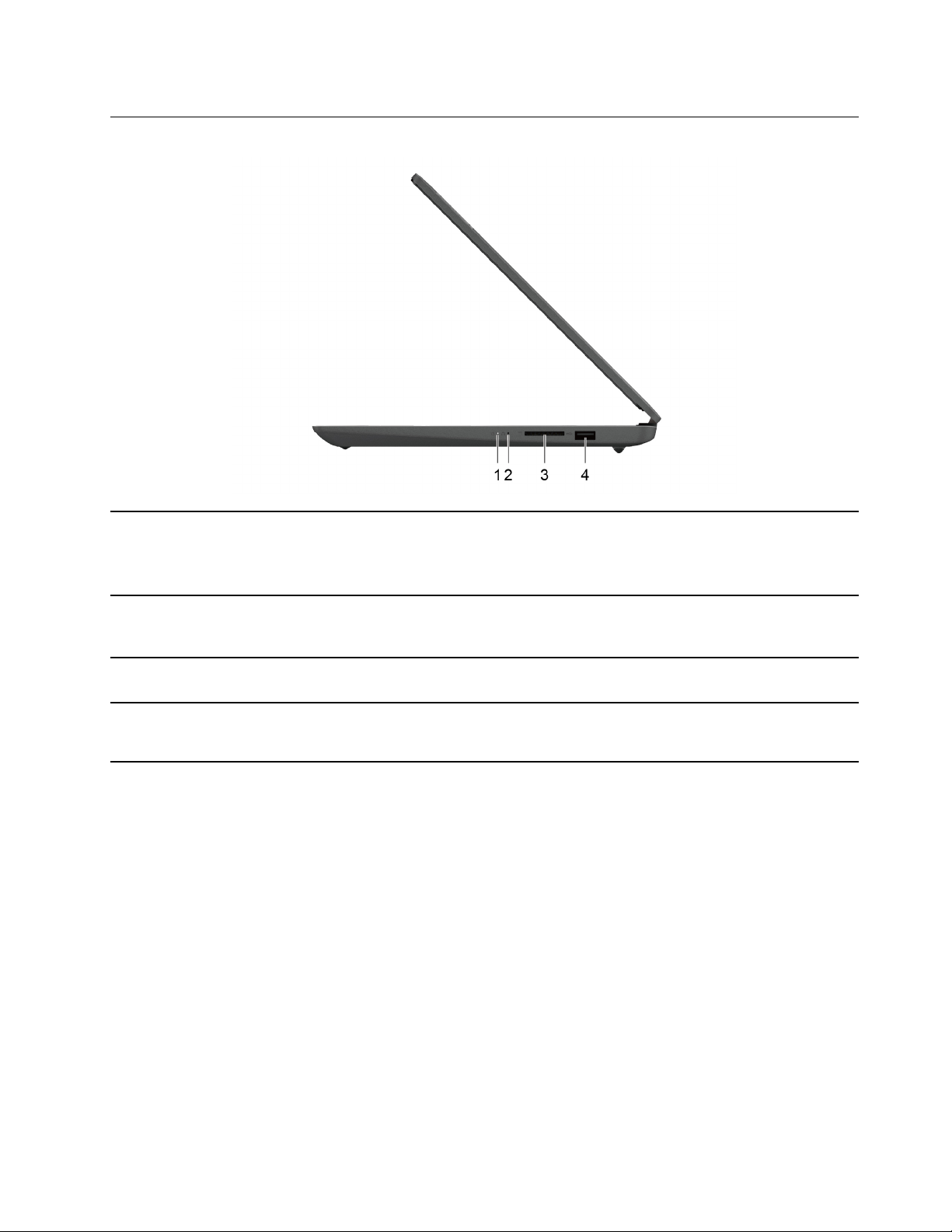
Widok z prawej strony
1. Kontrolka zasilania
2. Przycisk Novo
3. Gniazdo karty SD Włóż kartę SD lub MultiMediaCard (MMC) do gniazda transferu
4. Złącze USB 2.0 Służy do podłączania urządzeń zgodnych ze standardem USB,
• Włączony: komputer jest włączony.
• Wyłączony: komputer jest wyłączony lub w trybie hibernacji.
• Miga: komputer jest w trybie uśpienia.
Naciśnięcie przycisku Novo powoduje otwarcie menu przycisku
Novo. Z menu można otworzyć program UEFI/BIOS Setup Utility,
menu rozruchu lub ekran Opcje uruchamiania systemu Windows.
danych lub pamięci masowej.
takich jak klawiatura, mysz, urządzenie magazynujące lub
drukarka.
Rozdział 1. Twój komputer 5
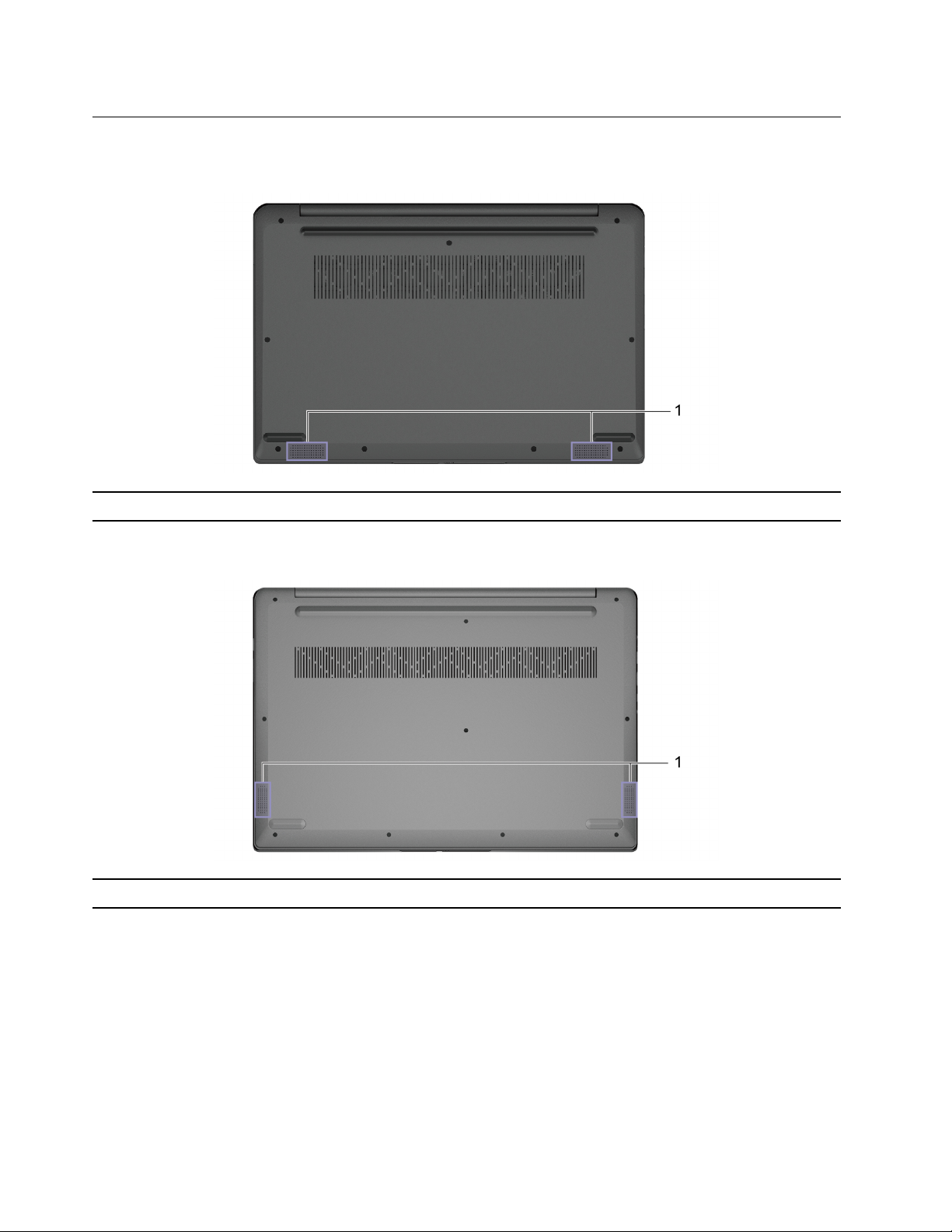
Widok od spodu
Modele z 14-calowym ekranem:
1. Głośniki Z głośników wydobywa się dźwięk.
Modele z 15- i 17-calowymi ekranami:
1. Głośniki Z głośników wydobywa się dźwięk.
6 Podręcznik użytkownika
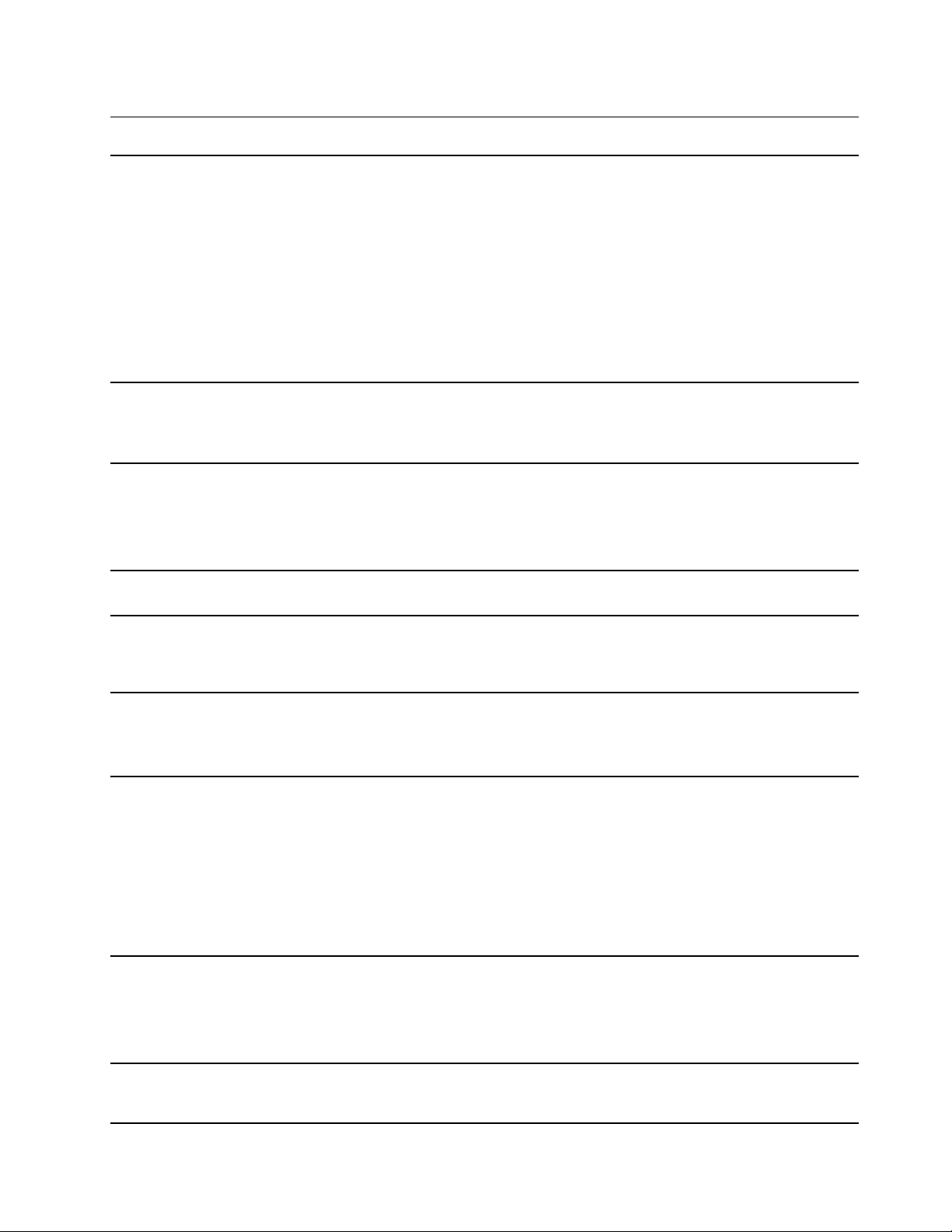
Funkcje i specyfikacje
Wymiary
Zasilacz
Akumulator
Mikroprocesor
• Szerokość:
- Modele z 14-calowym ekranem: 324,2 mm (12,76")
- Modele z 15-calowym ekranem: 359,2 mm (14,14")
- Modele z 17-calowym ekranem: 399 mm (15,71")
• Głębokość:
- Modele z 14-calowym ekranem: 215,7 mm (8,49")
- Modele z 15-calowym ekranem: 236,5 mm (9,31")
- Modele z 17-calowym ekranem: 274 mm (10,79")
• Grubość: 19,9 mm (0,78")
• Zasilanie: 100 V–240 V AC, 50 Hz–60 Hz
• Wyjście: 20 V DC, 3,25 A
• Moc: 65 W
• Pojemność: 38 Wh
• Liczba ogniw: 2
• Pojemność: 45 Wh
• Liczba ogniw: 3
Aby wyświetlić informacje o mikroprocesorze zamontowanym w komputerze, kliknij
prawym przyciskiem myszy przycisk Start i wybierz polecenie System.
Pamięć
Dysk dodatkowy
Ekran
Klawiatura
Złącza i gniazda
• Typ: wbudowany moduł pamięci i moduł pamięci double data rate 4 (DDR4) dual inline (DIMM)
• Liczba gniazd: 1
• Typ: dysk SSD
• Rozmiar: M.2 (2242/2280)
• Magistrala: PCI Express
• Rozmiar:
- 355,6 mm (14")
- 381 mm (15")
- 431,8 mm (17")
• Rozdzielczość ekranu
- 1920 x 1080 pikseli
- 1600 x 900 pikseli
• Klawisze funkcyjne
• Klawisze dostępu
• Klawiatura numeryczna*
• Podświetlenie klawiatury*
• Gniazdko combo audio
• Złącze USB-C
Rozdział 1. Twój komputer 7
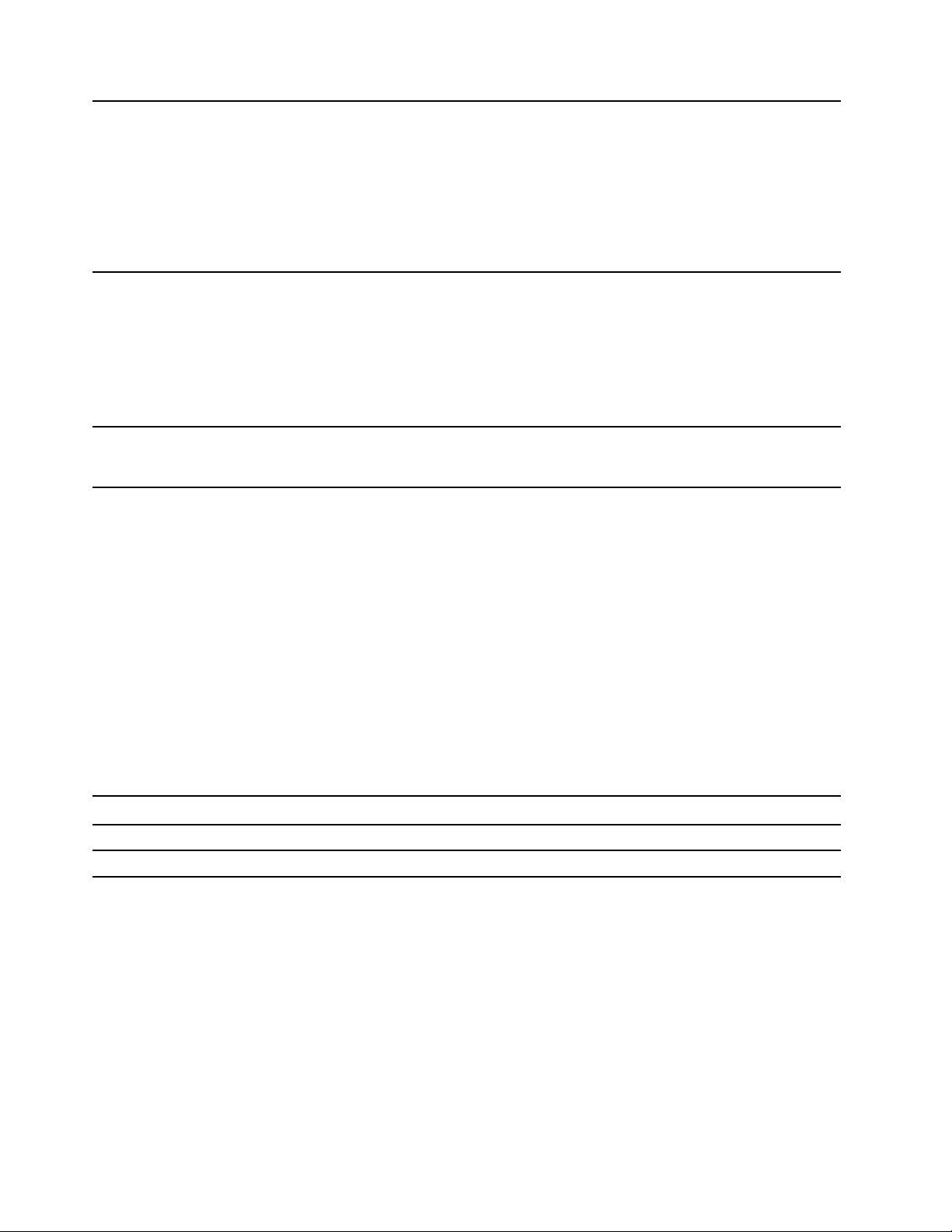
- Przesyłanie danych z prędkością do 5 Gb/s przez złącze USB 3.2 Gen 1
- Prąd na wyjściu: maks. 5 V, 3 A*
• Złącze USB 3.2 Gen 1 Type-A
- Przesyłanie danych z prędkością do 5 Gb/s przez złącze USB 3.2 Gen 1
• Złącze USB 2.0
• Złącze HDMI
• Czytnik kart SD
Opcje zabezpieczeń
Opcje łączności
bezprzewodowej
• Czytnik linii papilarnych*
• Hasła dostępu do systemu UEFI/BIOS
- Hasło administratora
- Hasło użytkownika
- Główne hasło dysku twardego
- Hasło dysku twardego użytkownika
• Bluetooth
• Bezprzewodowa LAN
* w wybranych modelach
* Złącze USB-C zapewnia zasilanie do 5 V i 1,5 A w przypadku akumulatora 38 Wh, gdy komputer
nie jest podłączony do zasilacza.
Informacja: Podana pojemność akumulatora to typowa lub średnia pojemność zmierzona w
środowisku testowym. Pojemności mierzone w innych środowiskach mogą się różnić, ale nie są
mniejsze niż podana pojemność (zob. etykietę produktu).
Oświadczenie o szybkości przesyłania danych za pomocą USB
W zależności od wielu czynników, takich jak możliwości przetwarzania hosta i urządzeń peryferyjnych,
atrybutów plików i innych czynników związanych z konfiguracją systemu i środowisk operacyjnych,
faktyczna szybkość transmisji danych za pomocą różnych złącz USB w tym urządzeniu może się
różnić i być wolniejsza niż przedstawiona poniżej szybkość transmisji danych dla każdego urządzenia.
Urządzenie USB Szybkość transmisji danych (Gbit/s)
3.2 Gen 1
3.2 Gen 2
5
10
Środowisko operacyjne
Maksymalna wysokość (przy normalnym ciśnieniu)
3048 m (10 000 stóp)
Temperatura
• Na wysokości do 2438 m (8000 stóp)
- Podczas pracy: 5°C do 35°C (41°F do 95°F)
8
Podręcznik użytkownika
